win8电脑怎么使用文件拷贝功能
发布时间:2016-11-03 16:51
相关话题
Windows 8里的文件拷贝移动功能,相对于 Windows 7 有了很大的改进。那么win8电脑怎么使用文件拷贝功能呢?下文小编就分享了win8电脑使用文件拷贝功能的方法,希望对大家有所帮助。
win8电脑使用文件拷贝功能方法
1.首先,咱们找一个容量比较大的文件,然后对该文件进行拷贝,咱们点击出现的文件拷贝窗口,然后点击详细信息,就可以看到这样的进度显示窗口了。

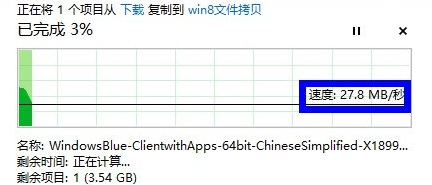
2.细心的朋友会发现,在已完成进度的后面,有停止和暂停的操作键,也就是说,文件拷贝的时候,咱们完全可以随心所欲的要求工作暂停或者是继续或者是停止,非常的人性化。

3.不仅如此,win8电脑中的文件拷贝功能还有互不干涉的设计,也就是说,咱们可以同时操作多个文件的拷贝工作,没拷贝一个,就会相应的出现一个窗口,非常方便管理。
Win8.1系统的右键复制粘贴功能使用方法
在要复制的文件上右键单击,选择复制。
在要粘贴的位置右键单击选择粘贴。
Win8.1系统弹出复制粘贴进度状态,上面有开始和暂停按钮,点击播放暂停按钮复制暂停。
如果要关闭取消复制,直接点叉。
如果要打开复制文件的路径,点击上面蓝色的文字就能快速打开文件位置和要复制到的位置。
注意事项
显示复制文件位置,点击打开路径位置功能很方便,界面也很美观。
win8电脑怎么使用文件拷贝功能相关文章:
1.windows与linux怎么实现文件互拷
2.XP系统如何右键添加“复制到文件夹”
3.win8怎么复制命令提示符
4.笔记本电脑用u盘怎么装win8
5.win8电脑怎么为文件加密
6.Win8系统在同一个窗口不能打开新文件夹怎么办

win8电脑怎么使用文件拷贝功能的评论条评论